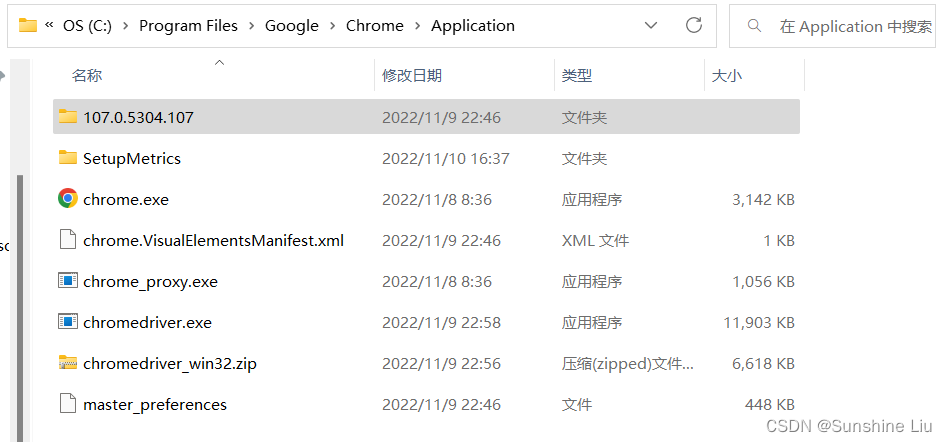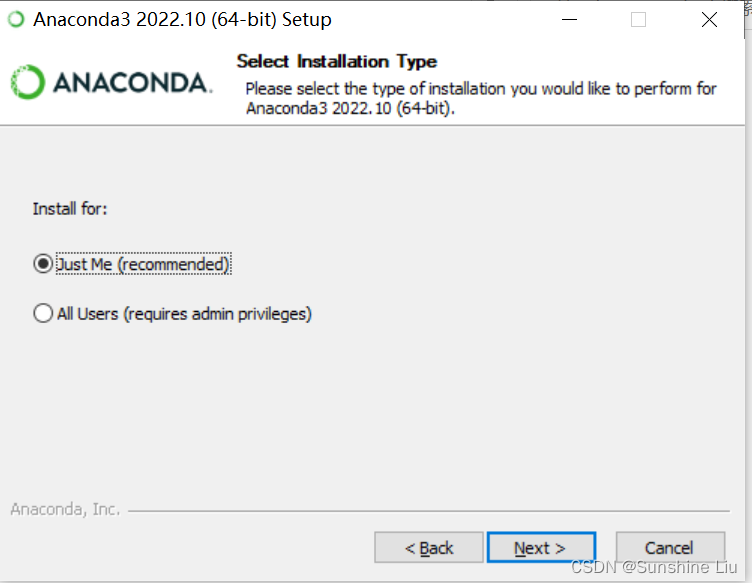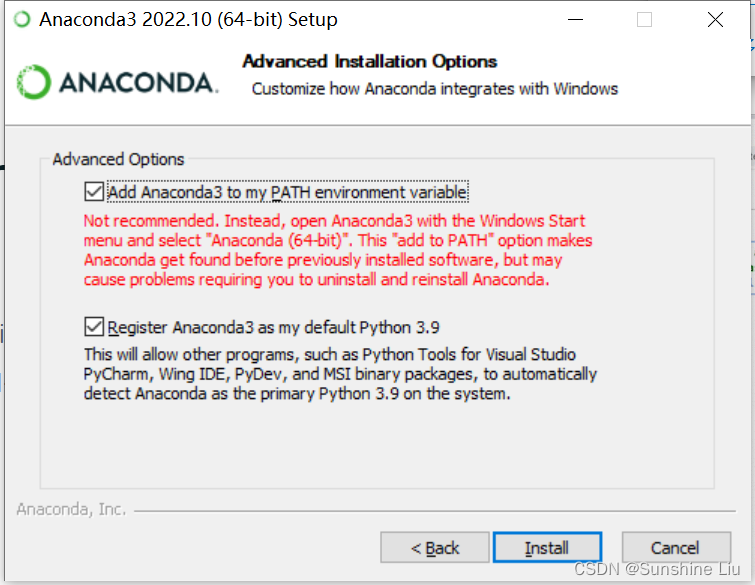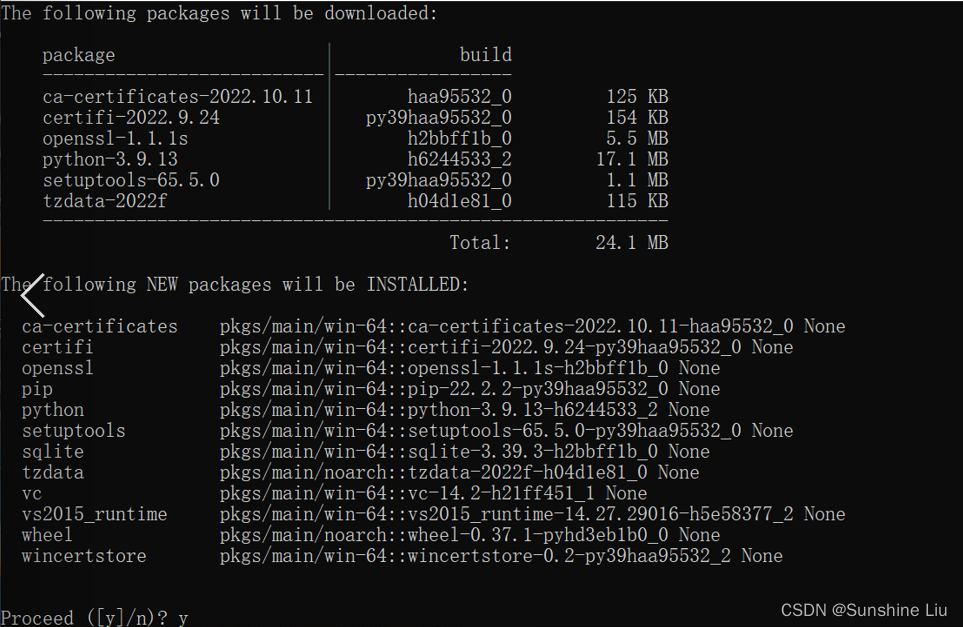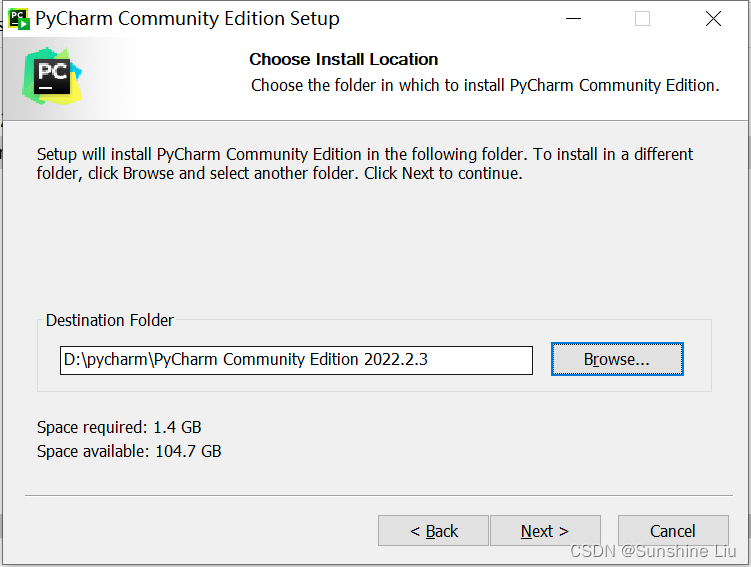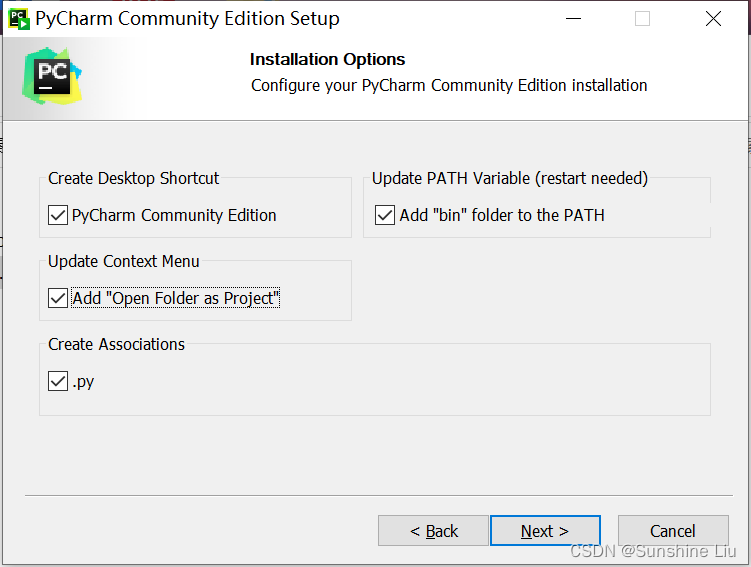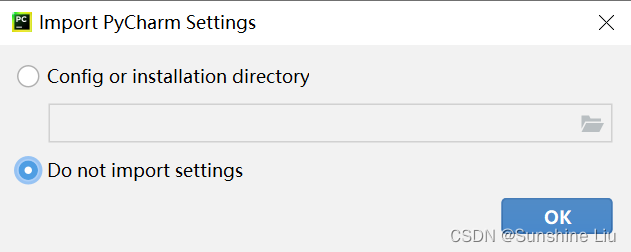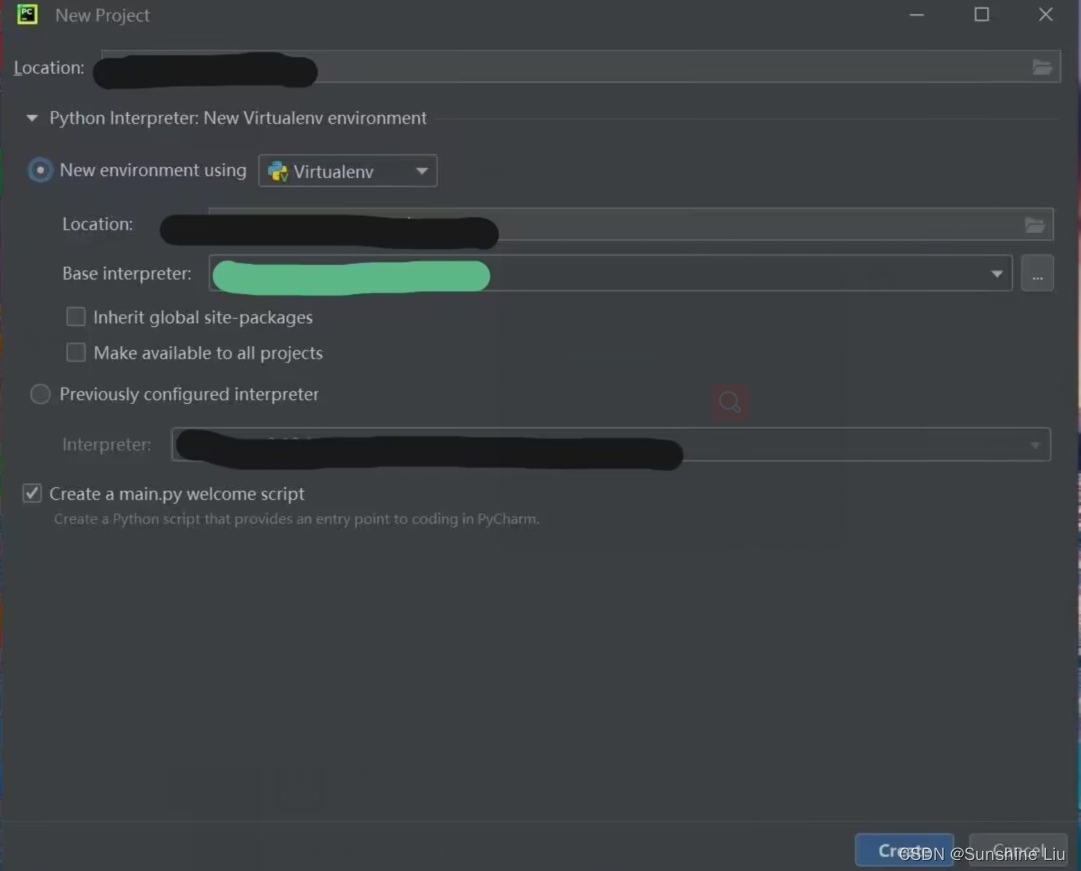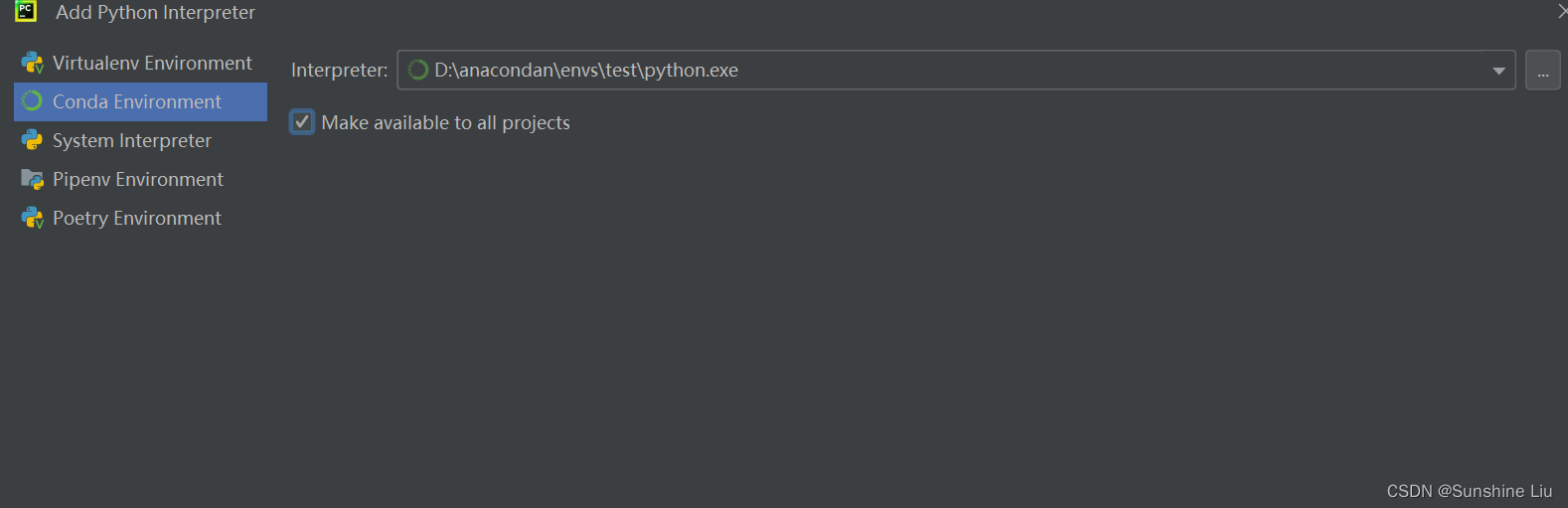| 【精选】Pycharm+Anaconda+Chrome网页自动点击器(保姆级教程) | 您所在的位置:网站首页 › 网页自动脚本教程 › 【精选】Pycharm+Anaconda+Chrome网页自动点击器(保姆级教程) |
【精选】Pycharm+Anaconda+Chrome网页自动点击器(保姆级教程)
|
目录 1、官网下载Anaconda、pycharm、chromedriver安装包 1.1chromedriver安装详解 2、安装Anaconda配置虚拟环境 2.1安装Anaconda 2.2创建虚拟环境 2.3根据需要配置虚拟环境 3、安装Pycharm,关联Pycharm与Anaconda 3.1安装Pycharm 3.2关联Pycharm与Anaconda 4、代码实现 1、官网下载Anaconda、pycharm、chromedriver安装包
Step_1:单击Chrome浏览器右上角三个点→帮助→关于 Google Chrome,查看Chrome版本
Step_2:安装Chromedriver chromedriver下载网址为:CNPM Binaries Mirror (npmmirror.com) Step_3:右键单击桌面Chrome→打开文件位置,将下载后的安装包解压移动至Google所在文件夹
Step_1:双击安装包→next→I agree→选择安装用户(无论选择哪个,后续的安装流程都是一样的)
Step_2:选择一个自己喜欢的安装路径
Step_3:勾选环境变量
Step_4:点击Install安装→→finall
Step_1:单击Anaconda Prompt
Step_2:输入指令创建虚拟环境(这里环境名为test,python版本为3.9) conda create -n test python=3.9Step_3:enter键开始创建,输入y确定建立
Step_4:如图所示完成创建
Step_1:打开Anaconda Prompt,激活虚拟环境 conda activate testStep_2:安装selenium依赖包 pip install selenium
3、安装Pycharm,关联Pycharm与Anaconda
3.1安装Pycharm
3、安装Pycharm,关联Pycharm与Anaconda
3.1安装Pycharm
Step_1:双击Pycharm安装包→next→选择一个喜欢的安装路径
Step_2:至少勾第一行两个选项
Step_3:默认,直至final 3.2关联Pycharm与AnacondaStep_1:重启pycharm,选择Don't
Step_2:新建项目(New Project)
Step_3:绿色加粗部分,选择前面创建好的虚拟环境下的python.exe,勾选...to all projects
Ctrl+V from selenium import webdriver from selenium.webdriver.support import expected_conditions as ec import time options = webdriver.ChromeOptions() driver = webdriver.Chrome(executable_path="C:\Program Files\Google\Chrome\Application\chromedriver", options=options) # 输入chromedriver绝对文件位置,无需配置环境变量 driver.get("*****") # 输入需要执行的网址 # driver.switch_to.frame("iframeResult") num = 120 # 设置点击弹窗次数为120次 while num: result = ec.alert_is_present()(driver) # 检测是否有弹窗 if result: # 当有弹窗时 al = driver.switch_to_alert() # 获取弹窗的位置 time.sleep(1) # al.accept() # 点击弹窗的确定按钮,两种均可 driver.switch_to.alert.accept() num = num - 1 # 终端展示倒数次数 print(num)
|
【本文地址】